Viss par iOS 26

Apple ir ieviesis iOS 26 – būtisku atjauninājumu ar pavisam jaunu matēta stikla dizainu, viedākām lietošanas iespējām un uzlabojumiem jau pazīstamās lietotnēs.
Tikai dažu desmitgažu laikā datori ir piedzīvojuši dažus nozīmīgus uzlabojumus, un par laimi patērētājiem mēs varam izmantot šos sasniegumus. Agrāk mēs varējām sērfot tīmeklī, izmantojot iezvanpieeju, sūtīt e-pastu un, iespējams, izmantot AOL Instant Messenger. Tagad mēs varam rediģēt videoklipus, runāt ar cilvēkiem visā pasaulē, aprēķināt uzlabotus algoritmus, neievadot formulu, un atskaņot visu veidu multividi. Tomēr ir viens trūkums. Tā kā esam pilnveidojuši savu klēpjdatoru un galddatoru dizainu, to mazie ekrāni un iebūvētie skaļruņi padara filmas vai video skatīšanos neapmierinošu.
Vai nebūtu jauki, ja mēs varētu vienkārši ievietot šos videoklipus savos viedajos televizoros? Kā jūs, iespējams, jau zināt, tas ir iespējams, un jums nav nepieciešams izmantot klēpjdatoru vai tālruni. To var izdarīt, izmantojot parasto darbvirsmu. Windows 10 pievienošanu viedtelevizoram parasti var veikt divos veidos: multivides straumēšana vai ekrāna spoguļošana.
Multivides straumēšana ir visuzticamākais un vienkāršākais veids, kā apraidīt datoru gandrīz jebkurā viedtelevizorā. Multivides straumēšana no datora uz televizoru nosūta saspiestu video vai audio failu. Pēc tam televizors atspiež failu un atskaņo multividi reāllaikā.
Pirmkārt, jums ir jākonfigurē dators.
Datorā nospiediet tastatūras Windows taustiņu . Ierakstiet “ Vadības panelis ” un nospiediet taustiņu Enter .
Atlasiet Tīkls un internets —> Tīkla un koplietošanas centrs .
Loga kreisajā panelī noklikšķiniet uz Mainīt papildu koplietošanas iestatījumus .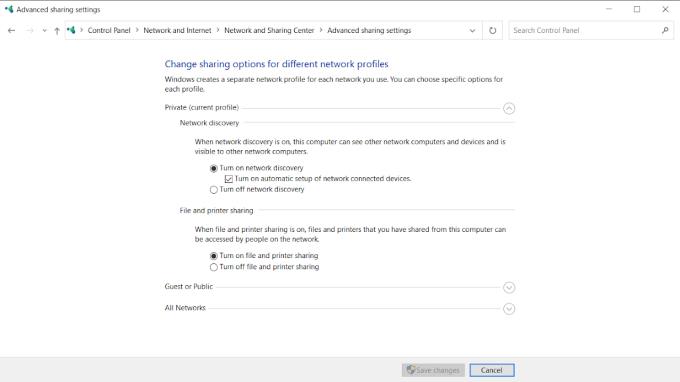
Ieslēdziet tīkla atrašanu un failu un printeru koplietošanu izvēlētajā profilā. Ja multivides straumēšanu veicat mājās, izvēlieties Privāts. No jebkuras citas vietas izmantojiet publisko profilu.
Pēc tam jums ir jākonfigurē Smart TV iestatījumi. Lai savienotu datoru ar televizoru, varat izveidot vienādranga sakarus no abām ierīcēm vai paļauties uz bezvadu piekļuves punktu (WAP), piemēram, maršrutētāju.
Vienkārši sakot, varat izvēlēties tieši savienot datoru un televizoru, neizmantojot Wi-Fi maršrutētāju — ja abas ierīces atbalsta Miracast. Mēs apspriedīsim Miracast vēlāk. Varat arī izmantot savu mājas tīklu kā "tiltu". Lai izmantotu šo opciju, datoram un viedtelevizoram ir jābūt savienotam ar vienu un to pašu Wi-Fi maršrutētāju.
Neatkarīgi no tā, kuru izvēlaties, viedtelevizorā ir jāiespējo Wi-Fi.
Kad televizora Wi-Fi ir ieslēgts, rīkojieties šādi.
Datorā atveriet File Explorer , pēc tam atrodiet, kuru video vai audio failu vēlaties atskaņot televizorā. Šis savienojums atbalstīs MP4, MP3, WMV, WMA, AVI, WAV un MOV failus.
Ar peles labo pogu noklikšķiniet uz faila un novietojiet peles kursoru virs opcijas Cast to Device .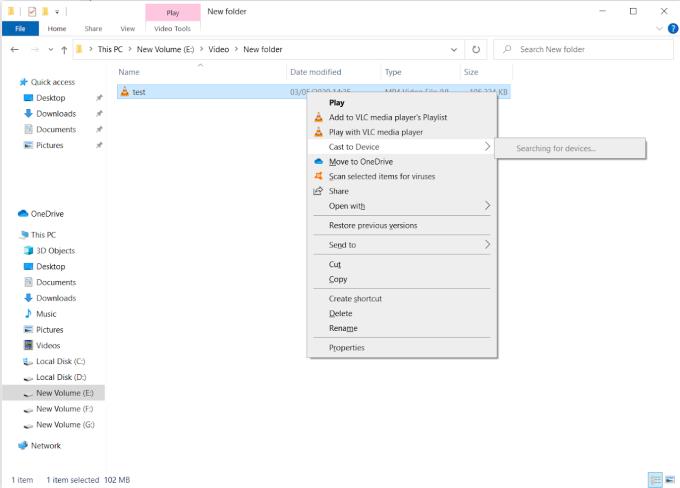
Sarakstā izvēlieties sava viedtelevizora nosaukumu. Dodiet savam datoram kādu laiku, lai atrastu televizoru tīklā.
Pēc televizora nosaukuma atlasīšanas jūsu video vai audio fails tiks automātiski atskaņots televizorā. Datorā jāparādās arī Cast Window multivides vadīklai.
Atšķirībā no multivides straumēšanas, ekrāna spoguļošana ļauj viedtelevizorā atspoguļot tieši to, kas tiek parādīts datorā. Tas ietver peles kursoru, jebkuru dokumentu, ar kuru strādājat, vai pat videospēļu sesiju, kuru spēlējat. Nav faila veida ierobežojumu; jūs varat projicēt jebko. Tomēr tas maksā.
Ekrāna spoguļošanai ir nepieciešams lielāks joslas platums, salīdzinot ar multivides straumēšanu, kas nozīmē, ka video ir neparastāks. Šeit noder Miracast.
Kā minēts iepriekš, Miracast ļauj tieši savienot datoru un viedo televizoru ar vienādranga savienojumu, apejot Wi-Fi maršrutētāju un nedaudz samazinot latentumu. Turklāt tas arī nepalielinās jūsu ikdienas interneta joslas platumu.
Protams, gan datoram, gan televizoram ir jāatbalsta Miracast. Lai pārbaudītu, vai jūsu dators tiek atbalstīts, vispirms pārliecinieties, vai jūsu Windows versija ir atjaunināta. Pēc tam rīkojieties šādi:
Nospiediet taustiņu Windows + P, lai atvērtu projekta darbību joslu.
Pārbaudiet, vai apakšā nav saites ar uzrakstu “ Savienot ar bezvadu displeju ”. Ja tā notiek, varat turpināt.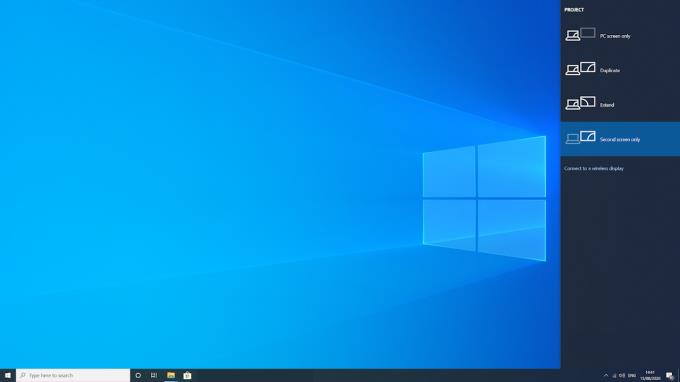
Kas attiecas uz televizoru, jums ir jābūt vai nu ierīcē iebūvētam Miracast adapterim, vai televizoram pievienotam ārējam Miracast sargspraudnim.
Kad esat pārliecināts, ka viss ir iestatīts un gatavs, veiciet šīs darbības.
Precīzas darbības atšķiras atkarībā no televizora modeļa, taču parasti televizora galā varat iespējot ekrāna spoguļošanu, nospiežot tālvadības pults pogu IEVADE.
Iestatiet televizora signāla avotu uz spoguļošanas portu vai HDMI portu atkarībā no tā, vai jūsu televizors izmanto iebūvēto Miracast adapteri vai ārējo Miracast sargspraudni.
Datorā nospiediet taustiņu Windows + P un noklikšķiniet uz Savienot ar bezvadu displeju .
Tiks parādīts jūsu televizora vai Miracast adaptera nosaukums. Noklikšķiniet uz tā.
Pretējā gadījumā, manuāli pievienojiet savu ierīci Settings app par Windows.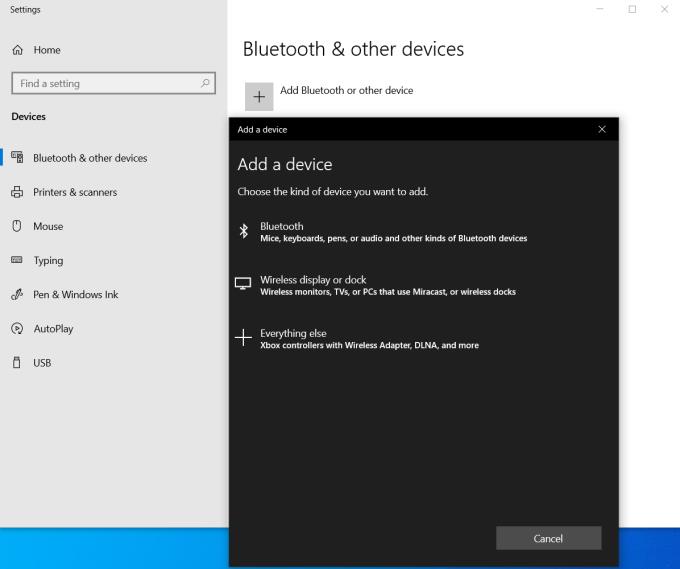
Televizoram ar iebūvētu Miracast dažkārt var būt nepieciešama parole, lai piekļūtu datoram.
Viedtelevizora pievienošana operētājsistēmai Windows 10 ir lielisks veids, kā izmantot lielākā televizora ekrāna priekšrocības labākai izklaides pieredzei. Izmantojiet multivides straumēšanu videoklipiem un audio, bet ekrāna spoguļošanu, ja vēlaties redzēt visu.
Apple ir ieviesis iOS 26 – būtisku atjauninājumu ar pavisam jaunu matēta stikla dizainu, viedākām lietošanas iespējām un uzlabojumiem jau pazīstamās lietotnēs.
Studentiem studijām ir nepieciešams noteikta veida klēpjdators. Tam jābūt ne tikai pietiekami jaudīgam, lai labi darbotos izvēlētajā specialitātē, bet arī pietiekami kompaktam un vieglam, lai to varētu nēsāt līdzi visu dienu.
Šajā rakstā mēs parādīsim, kā atgūt piekļuvi cietajam diskam, ja tas neizdodas. Sekosim līdzi!
No pirmā acu uzmetiena AirPods izskatās gluži kā jebkuras citas īstas bezvadu austiņas. Taču tas viss mainījās, kad tika atklātas dažas maz zināmas funkcijas.
Printera pievienošana operētājsistēmai Windows 10 ir vienkārša, lai gan vadu ierīču process atšķirsies no bezvadu ierīču procesa.
Kā zināms, RAM ir ļoti svarīga datora aparatūras daļa, kas darbojas kā atmiņa datu apstrādei un ir faktors, kas nosaka klēpjdatora vai datora ātrumu. Zemāk esošajā rakstā WebTech360 iepazīstinās jūs ar dažiem veidiem, kā pārbaudīt RAM kļūdas, izmantojot programmatūru operētājsistēmā Windows.
Ja meklējat NAS risinājumu mājai vai birojā, iepazīstieties ar šo labāko NAS uzglabāšanas iekārtu sarakstu.
Vai jums ir grūtības noskaidrot, kāda IP adrese jūsu drukātājam tiek izmantota? Mēs parādīsim, kā to atrast.
Jūs gatavojaties vakaram ar spēlēšanu, un tas būs liels vakars – jūs tikko esat iegādājies “Star Wars Outlaws” GeForce Now straumēšanas pakalpojumā. Uzziniet vienīgo zināmo risinājumu, kas parāda, kā novērst GeForce Now kļūdas kodu 0xC272008F, lai jūs varētu sākt spēlēt Ubisoft spēles atkal.
Uzziniet dažus iespējamos iemeslus, kāpēc jūsu klēpjdators pārkarst, kā arī padomus un trikus, lai izvairītos no šīs problēmas un uzturētu savu ierīci vēsu.







